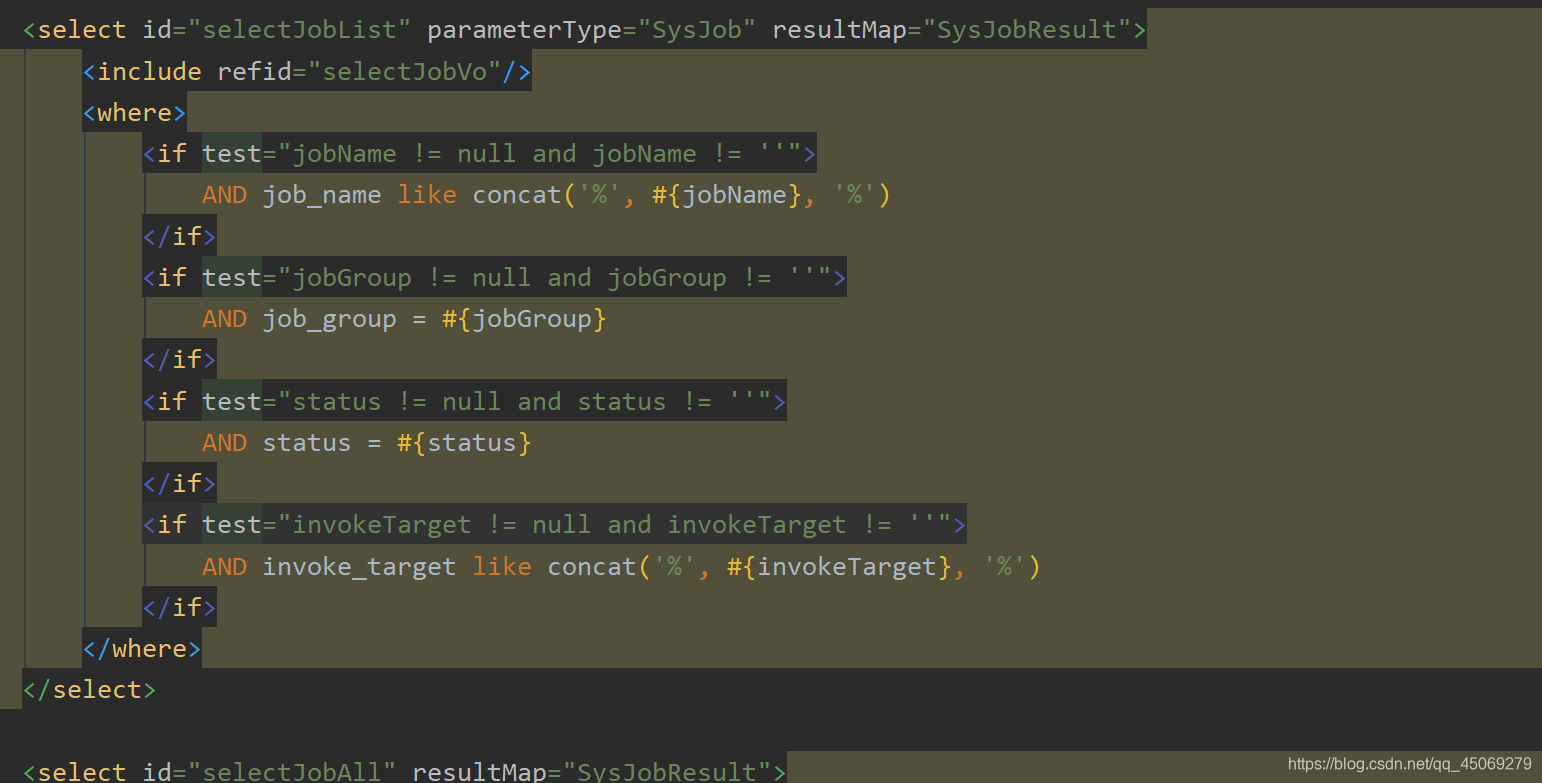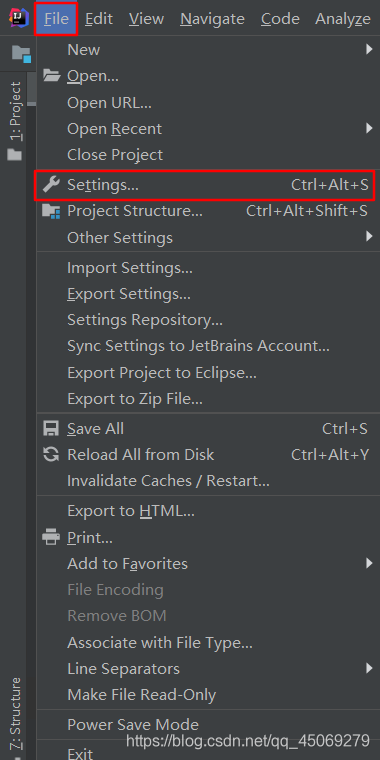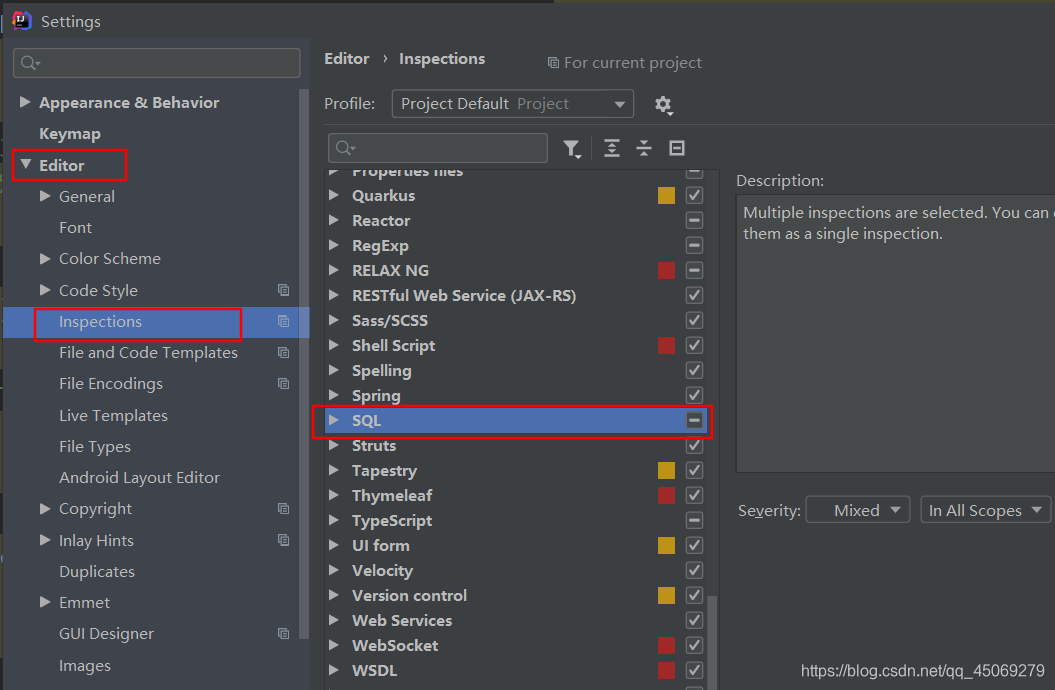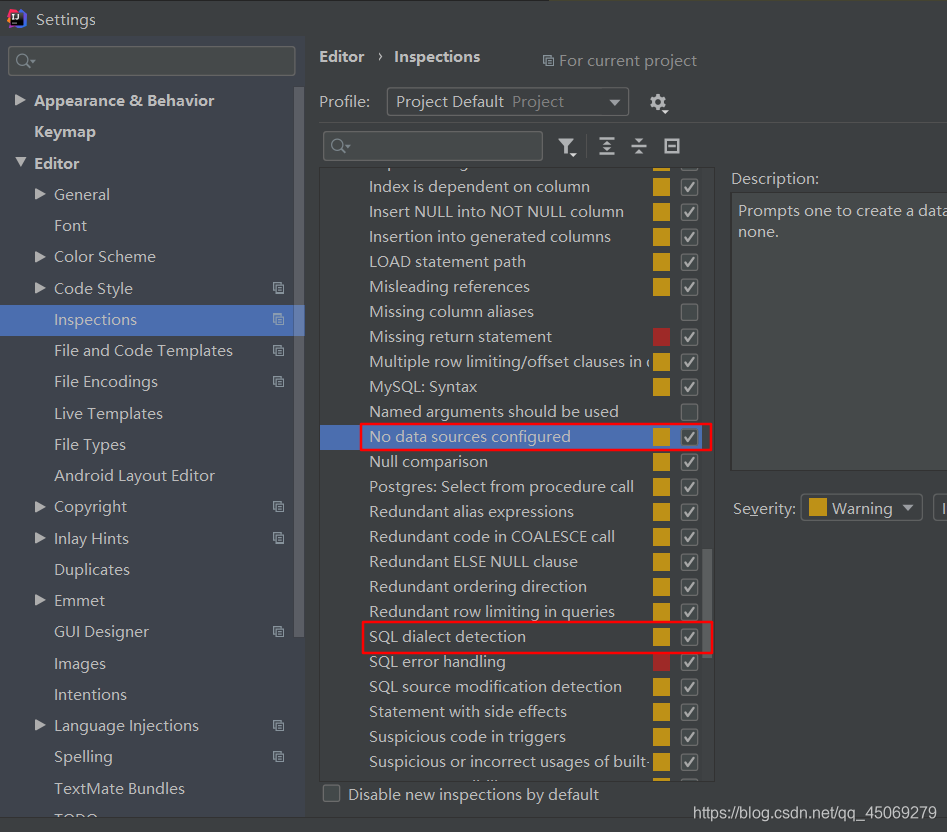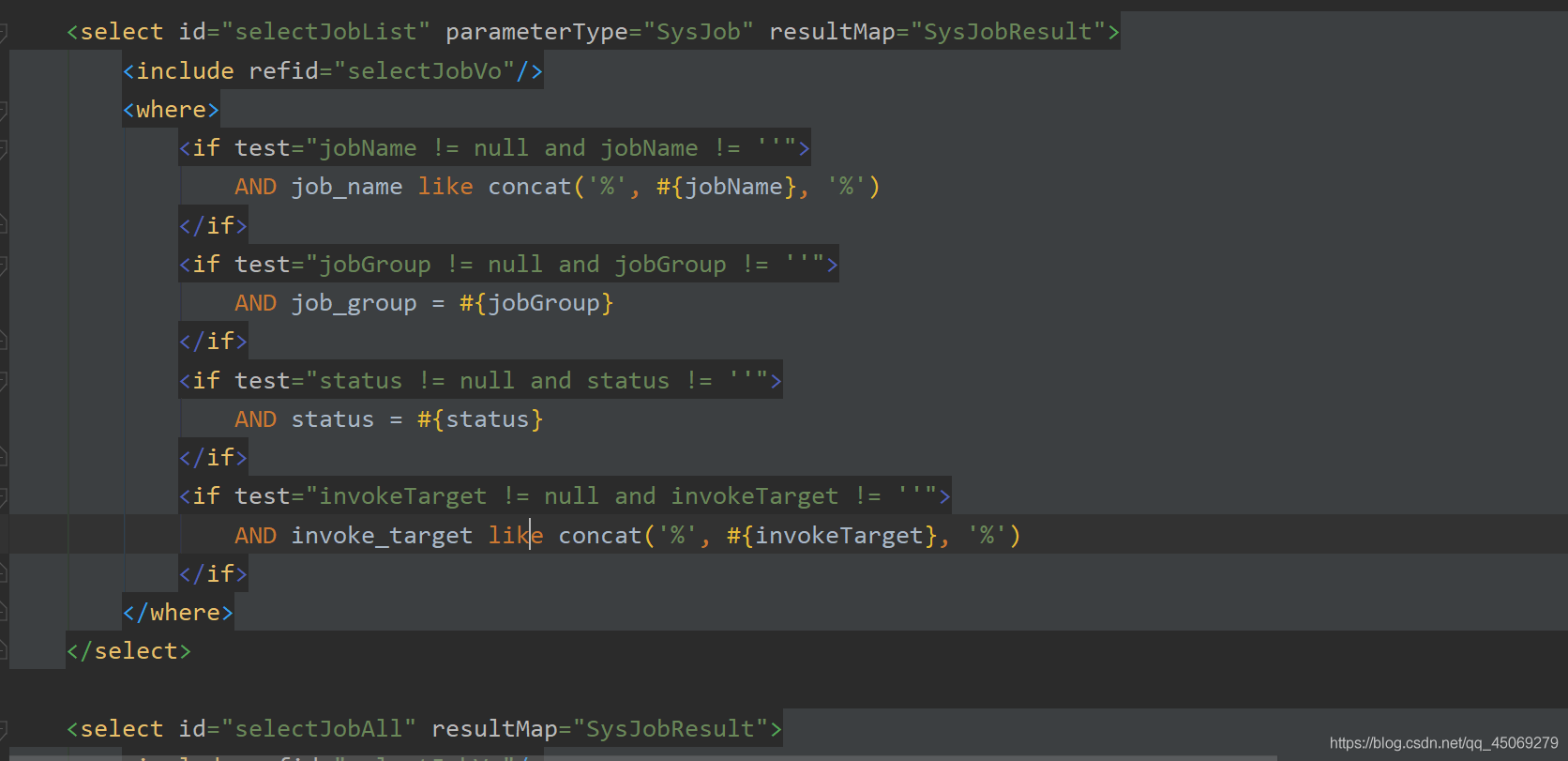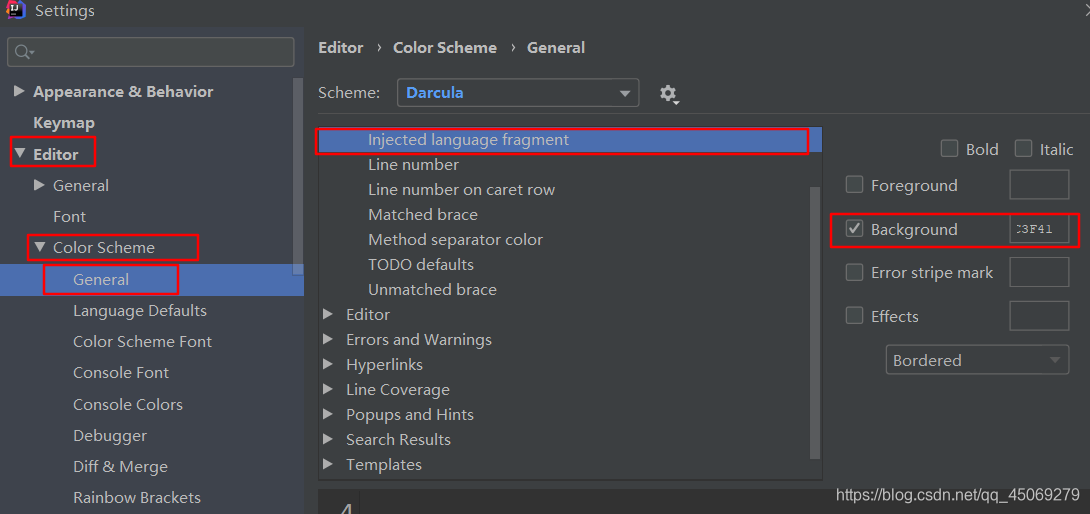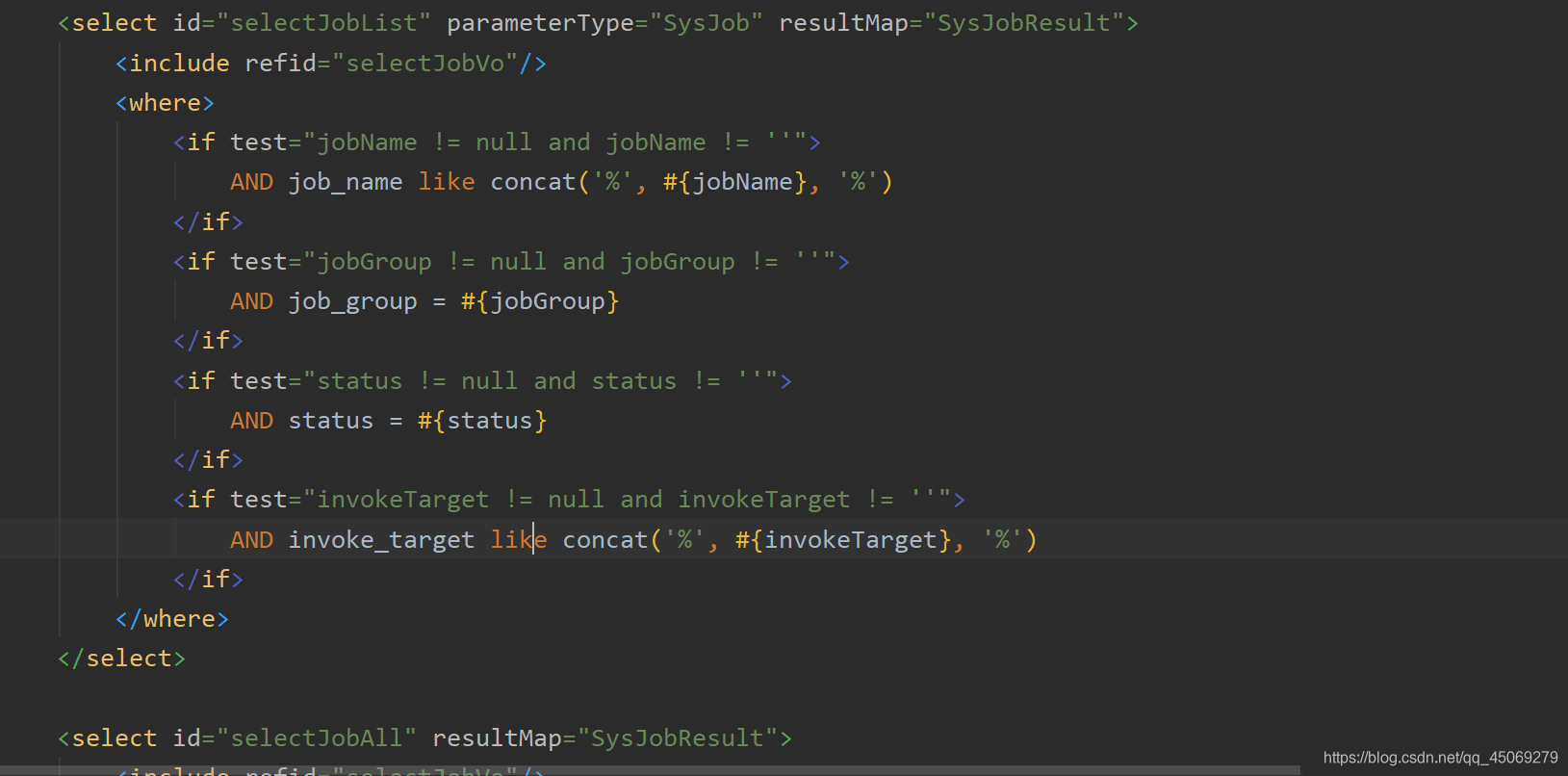解决IDEA中 XML文件屎黄色背景 的方法 |
您所在的位置:网站首页 › 在idea中写出的代码为什么有黄色标识提示呢 › 解决IDEA中 XML文件屎黄色背景 的方法 |
解决IDEA中 XML文件屎黄色背景 的方法
|
我们在使用IDEA编写MyBatis的.xml文件时,会发现出现一大片的屎黄色背景提示,每次编写代码的时候都感觉很突兀,所以在这里说下如何解决这个问题。 由于IDEA版本的问题,较新版本中相关设置的位置与旧版本有所改变,而不少资料使用较旧版本作为演示,所以有些朋友找不到修改的地方,因此在这里用下较新版本的IDEA作为演示。 一、 问题描述二、 问题分析三、 解决步骤一、 问题描述 在idea打开mybatis的xml映射文件,出现大面积黄色背景提示,感觉挺不舒服的。
我们要先取消掉 没有配置数据源 和 SQL方言检测 这两项(因为在选中状态下,若IDEA没有配置数据库和没有对应SQL方言,就会检测并提示背景色),取消掉后相应的位置不再是屎黄色,而是变成了灰色背景。 接着我们再去 注入的语言片段 那里取消掉背景色,问题就可以解决了(相应位置没有背景色了)。 三、 解决步骤先打开设置面板 File --> Settings (快捷键:Ctrl + Alt+ S )
选择 Editor --> Inspections ,再点击 SQL
找到 No data sources configured和 SQL dialect detection,取消勾选这两项
先点击 Apply 查看一下,发现背景没有屎黄色了,不过显示灰色 接着在设置面板中,选择 Editor --> Color Scheme --> General ,找到并点击选中 Injected language fragment,取消勾选 Background ,最后再点击下方设置面板的 Apply 同步设置
查看下文件,没有背景色了,问题解决。 如果文章对您有帮助,请点个赞,留给评论支持一下😊,若有疑问可以私信留言😉。如果能给个三连(点赞、收藏、关注 )就最好啦😁。 |
【本文地址】
今日新闻 |
推荐新闻 |